
In der folgenden Anleitung zeigen wir vor allem Neueinsteigern, wie man für den eQ-3 Fenster-Drehgriffkontakt Programme erstellt, damit die Rolläden nur herunterfahren, wenn die Balkontür wirklich verschlossen ist und man sich nicht gerade im Garten befindet. Zudem zeigen wir ein Beispiel in der Programmieranleitung, wie man den Homematic Rolladenaktor sperrt, sobald ein Fenster oder eine Tür geöffnet bzw. gekippt gestellt wurde.
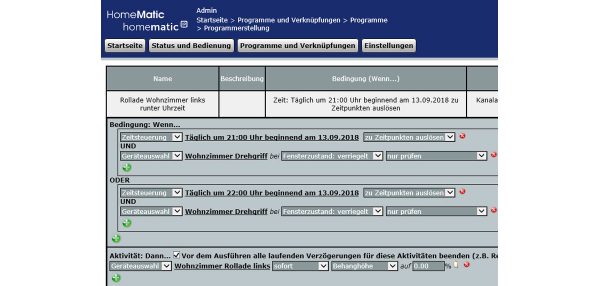
Fenster-Drehgriffkontakt Programme erstellen …
Mit Programmen kann man in der Homematic CCU2 Zentrale komplexe Aufgaben lösen und mehrere Aktoren bequem zusammenfassen. Dazu bedarf es bei der CCU2 Zentrale noch nicht einmal Programmierkenntnisse, denn mittels grafischer Oberfläche wählt man einfach die gewünschten Aufgaben aus.
Rolladen nicht herunterfahren bei offenem Drehgriffkontakt …
In unserem ersten Fenster-Drehgriffkontakt Beispiel erstellen wir z.B. ein Programm, womit man verhindert, dass Rolläden herunterfahren, wenn die Terrassentür zwar verschlossen ist, aber der Griff der Terrassentür geöffnet ist und man sich somit wahrscheinlich im Garten befindet.
Dazu wählt man in der Homematic CCU2 Oberfläche Programme und Verknüpfungen -> Programme und Zentralenverknüpfungen -> Neu und vergibt einen aussagekräftigen Namen (ggf. noch eine Beschreibung).
Dann wählt man normalerweise bei Aktivität über das grüne Plus Symbol -> Zeitsteuerung die gewünschten Uhrzeiten, wann die Rolläden in der Woche und wann die Rolläden am Wochenende unter „Aktivität: Dann …“ herunterfahren sollen (siehe Rolladen Programmierunganleitung).
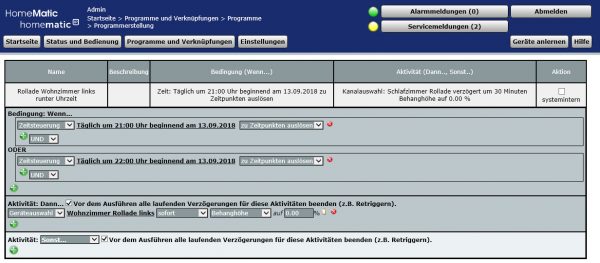
Um zu verhindern, dass der oder die Rollladen bei geöffneter Tür herunterfahren, wählt man nun zusätzlich bei Aktivität über das grüne Plus Symbol neben „UND“ -> Geräteauswahl -> den gewünschten Drehgriffsensor (in unserem Fall „Wohnzimmer Drehgriff“). Nun bei Fensterzustand verriegelt auswählen und „nur prüfen“. Diese Auswahl trifft man nun auch noch für das Wochenende, zumindest falls man dafür gesonderte Zeiten einprogrammiert.
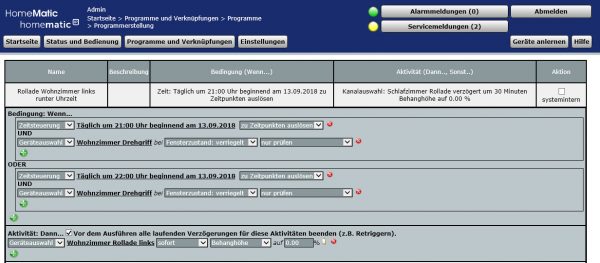
Und schon fahren die Rolladen nur noch herunter, wenn der Türgriff verschlossen ist!
Alternativ könnte man auch noch die Rolläden sperren, wenn das Fenster oder die Tür auf Kipp steht, indem man dies zusätzlich mit „Fensterzustand gekippt“ programmiert, allerdings wäre das unserer Meinung nach nur zum Lüften interessant.
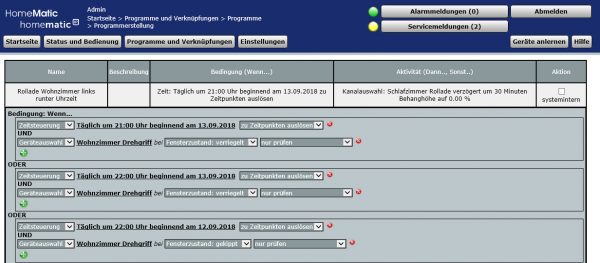
Rolladenaktor sperren bei offenem Drehgriffkontakt …
Eine zweite Methode wäre, indem man den Rolladenaktor sperrt, wenn der Türgriff oder Fenstergriff geöffnet oder gekippt wurde.
Hierzu wählt man wieder über Geräteauswahl -> den gewünschten HM-Sec-RHS Drehgriffsensor aus, wählt dieses Mal Fensterzustand offen und bei Änderung auslösen. Nun wählt man bei „Aktivität: Dann …“ über Geräteauswahl -> den gewünschten Rolladenaktor -> sofort -> Sperrung aktiv. Jetzt noch bei „Aktivität: Sonst …“ über Geräteauswahl -> den gewünschten Rolladenaktor -> sofort -> Sperrung inaktiv.
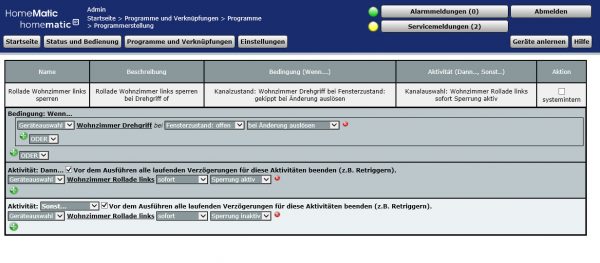
Alternativ könnte man zusätzlich auch den Rolladenaktor sperren, wenn das Fenster oder die Tür auf gekippt steht. Hierzu wählt man wieder über Geräteauswahl -> den gewünschten Drehgriffsensor aus, wählt dieses Mal Fensterzustand gekippt und bei Änderung auslösen, wählt man nochmal mit „ODER“ verknüpft über Geräteauswahl -> den gewünschten Drehgriffsensor aus, wählt Fensterzustand offen und bei Änderung auslösen. Nun wählt man bei „Aktivität: Dann …“ über Geräteauswahl -> den gewünschten Rolladenaktor -> sofort -> Sperrung aktiv. Jetzt noch bei „Aktivität: Sonst …“ über Geräteauswahl -> den gewünschten Rolladenaktor -> sofort -> Sperrung inaktiv.
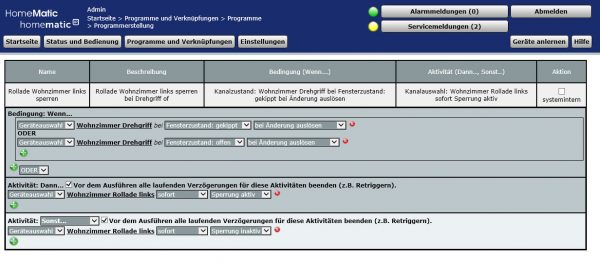
Mit dieser Einstellung werden automatisch der oder die Rolladenaktoren gesperrt, so dass man sie nicht mehr mit dem Rolladenaktor Taster bedienen kann. Über die Zentrale oder über eine App kann man sie aber weiterhin bedienen!
Wenn man die zweite Methode also sinnvoll einsetzen möchte, müssten man in allen Programmen zusätzlich eine mögliche Sperre des Rolladenaktors abfragen. Für uns ist die zweite Methode mit einer Rolladenaktor Sperre also eher nicht empfehlenswert, es sei denn man möchte auch verhindern, dass man von jemandem versehentlich (oder wissentlich? 😉 ) über den Rolladenaktor ausgesperrt wird.
Für diejenigen, die lediglich eine Aussperrung durch automatisch herunterfahrende Rolläden vermeiden möchten, ist die erste Methode vorteilhafter.
Wenn man übrigens mehrfach ein ähnliches Programm erstellen möchte, kann man das alte Programm aufrufen, dann einen neuen Namen eingeben und danach „Einstellungen als neues Programm speichern“ auswählen.
Nach der Programmerstellung sollte man in der Übersicht der Programme unbedingt noch auswählen, ob das Programm aktiv, bedienbar und sichtbar sein soll. Die oben dargestellten Programme mit Zeit-Steuerungen über die „Wenn“ Bedingung möchte man aktivieren und benötigt keine Bedienung. Ob man diese Programme sichtbar macht, bleibt einem selbst überlassen. Je nach Anzahl der Programme wird es allerdings schnell unübersichtlich und da empfiehlt es sich, nur die Programme sichtbar zu machen, die man später auch (beispielsweise über eine App) bedienen möchte.
Tipp: Wer die Homematic Programme alphabetisch sortieren lassen möchte, geht in der CCU2 Zentrale einfach einmal auf Status und Bedienung -> Programme und schon werden die Programme bei der nächsten Ansicht alphabetisch sortiert. Bei dem neusten Homematic CCU2 Firmware Update werden die Programme übrigens automatisch sortiert.
Wir hoffen, dass diese kleine Anleitung weiterhilft und bei weiteren Fragen helfen wir wie gewohnt im Homematic Forum weiter.
Homematic Fenster-Drehgriffkontakt Test lesen …
Hier kann man das Homematic Fenster-Drehgriffkontakt preiswert als Bausatz kaufen. *Werbung
Weiter zur Anleitung Rubrik mit vielen weiteren Anleitungen …
